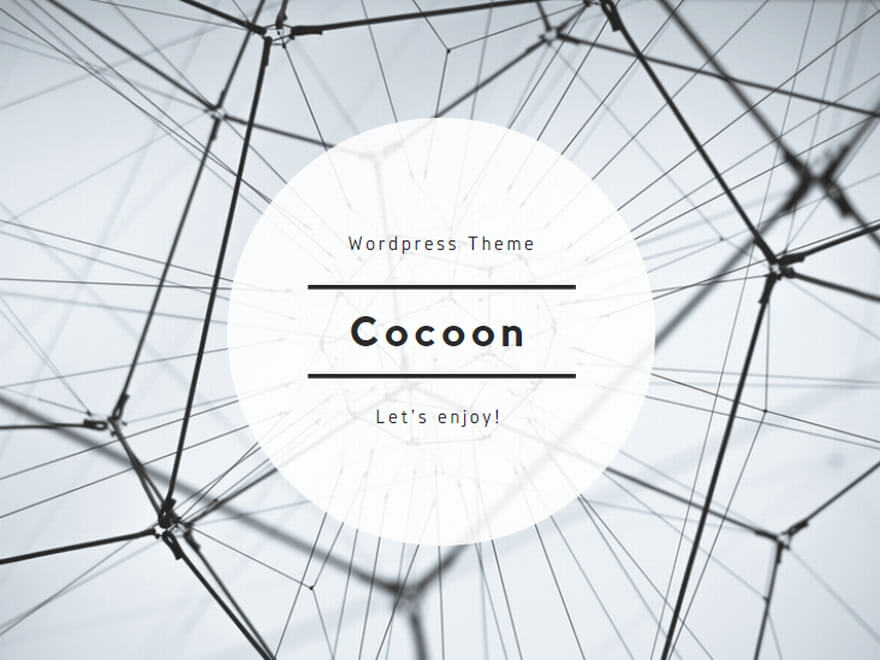イククルにログインできないときの原因と解決法|再設定で簡単に復旧する方法も紹介

「え、ログインできない…?」
そんな小さなトラブルが、大きな出会いのチャンスを逃す原因になることをご存じですか?
マッチングアプリ「イククル」は、メッセージのやりとりや掲示板のチェックなど、日々のログインが出会いに直結するアプリ。
だからこそ、「ログインできない」「パスワードを忘れた」といったトラブルは、できるだけ早く解決したいところです。
意外なことに、ログインエラーの多くはちょっとした入力ミスや、端末設定の見落としが原因だったりします。
つまり、対処法さえ知っていれば、数分で復旧できるケースも珍しくありません。
この記事では、
- イククルの正しいログイン手順
- よくあるログインできない原因
- パスワード再設定の方法
- スマホ・PC別の対処法
などを初心者にもわかりやすくまとめています。
「たかがログイン」と思って放置すると、その間にライバルに先を越されるかもしれません。
せっかくのマッチング機会を逃さないためにも、今すぐチェックしておきましょう。
こんな人に読んでほしい:イククルのログインで困っている人へ
「突然ログインできなくなった」「IDやパスワードが合っているはずなのにエラーが出る」といったログイントラブルに悩まされた経験はありませんか?イククルを継続して利用している方や、久しぶりにログインしようとした方の中には、こうした問題に直面する方も少なくありません。
出会いの機会を広げるためには、ログインがスムーズにできることが前提となるため、原因不明のまま放置してしまうと、大切なやり取りやつながりを逃してしまう可能性もあります。
このページでは、イククルにログインできないときに考えられる主な原因と、対処法について具体的に紹介します。
スマートフォンでもパソコンでも使える情報をまとめているので、現在ログインで困っている方はもちろん、今後のトラブル予防としてもぜひ参考にしてください。
ログインできない理由を確認しておこう
イククルにログインできない場合、その原因の多くは比較的シンプルなものです。
もっとも多いのが「IDやパスワードの入力ミス」で、特に大文字・小文字の違いや、不要なスペースの入力に気づかずにエラーになっているケースが見られます。
また、「端末の一時的な不具合」や「ブラウザのキャッシュの影響」によってログインに失敗することもあります。
さらに、以前に自分で退会していたことを忘れている場合や、利用規約に違反して強制退会処理が行われていたケースも原因として考えられます。
まずは、これらの点を一つひとつ確認することが、的確な対処への第一歩となります。
よくある原因は入力ミス・端末不具合・退会済みなど
入力ミスは、日常的に最も多く発生するトラブルのひとつです。
特にスマートフォンでログインする際は、自動入力機能によって間違った情報が入力されていることもあり、注意が必要です。
また、端末やブラウザの一時的な不具合によって正常にログイン画面が表示されなかったり、通信環境の不安定さが原因で認証処理に失敗するケースもあります。
さらに、以前自分で退会した記憶があいまいな場合や、運営によってアカウントが停止されている場合も考えられます。
これらの原因に心当たりがある方は、一度ブラウザの履歴やキャッシュを削除する、通信環境を見直す、あるいは再登録の可否を確認するといった対策を試してみるとよいでしょう。
イククルのログイン方法|正しい手順と必要な情報
イククルをスムーズに利用するためには、正しいログイン手順を把握しておくことが大切です。
初めての利用や久しぶりにアクセスする場合、「どうやってログインするのか分からない」「どの情報を使えばいいのか迷ってしまう」という方も少なくありません。
ログインができないと、メッセージの確認や掲示板のチェック、検索などの主要機能を利用することができないため、事前に手順を把握しておくことが安心につながります。
イククルでは複数のログイン方法が用意されており、自分に合った方法を選べる柔軟さも魅力です。
ここでは、必要な情報と手順をわかりやすく解説していきます。
ログインに必要なものは?
イククルへログインする際に必要な情報は、事前に登録した「電話番号」「メールアドレス」「会員番号」のいずれかです。
自分がどの方法でアカウントを作成したかによって、使う情報が異なるため、登録時の設定を思い出して選びましょう。
いずれの場合も、併せて「ログインパスワード」が必要になるので、忘れてしまった場合にはパスワード再発行手続きが必要です。
なお、ログイン情報を誤って入力するとエラーになるため、余計なスペースや大文字・小文字の違いにも注意しましょう。
電話番号・会員番号・メールアドレスから選べる
イククルのログイン方法では、以下の3つのうちいずれかを選んでアクセスできます。
1つ目は「電話番号」で、SMS認証を用いた登録を行った場合に利用します。
2つ目は「会員番号」で、登録完了時に自動で割り振られる8桁前後の数字です。
3つ目は「メールアドレス」で、メール登録を選んだ方はこちらの入力が必要です。
いずれの場合も、対応するパスワードが必要であり、入力間違いを防ぐためにコピーペーストを避けることや、事前にメモで管理しておくことがおすすめです。
また、スマホのブラウザやアプリでログインする際は、次回からの入力を省略できる保存設定もあるため、利便性を高めたい方は活用してみてください。
イククルにログインできない時の対処法
イククルにログインできない状況に直面したとき、多くの場合は入力情報の誤りや通信環境、端末の設定などが原因です。
特に久しぶりにアクセスする場合は、パスワードや登録情報を忘れてしまっていることもあり、焦ってしまう方も多いのではないでしょうか。
ですが、正しい対処方法を知っていれば、慌てずに問題を解決することができます。
このセクションでは、よくあるログイントラブルに対して自分でできる対応策を紹介します。
安全性を保ちつつ、スムーズにログインを再開できるように準備しておきましょう。
パスワードを忘れた時の再設定方法
イククルでは、パスワードを忘れてしまった場合でも、簡単に再設定ができる仕組みが用意されています。
ログイン画面に表示されている「パスワードを忘れた方はこちら」などのリンクをクリックし、登録済みの電話番号またはメールアドレスを入力します。
入力内容に誤りがなければ、指定した宛先にパスワード再設定用のURLが送られてきますので、そのリンクから新しいパスワードを設定することで再びログインが可能になります。
新しいパスワードは、英数字を含む8文字以上などの条件があるため、設定時には案内に従いましょう。
再設定後は、メモ帳やパスワード管理アプリに保管しておくと再発防止になります。
メールアドレスが使えない場合の解決策
登録していたメールアドレスがすでに使えなくなっている場合や、ドメイン指定で受信できない設定になっていると、再設定用メールが届かず、ログインができない状態に陥ってしまいます。
このようなときは、公式サイトのお問い合わせフォームを通じて、運営サポートに直接連絡を取るのが有効です。
その際は、登録時の会員番号や電話番号、ユーザー名など、本人確認に必要な情報をできる限り詳しく伝えることで、スムーズに対応してもらえます。
また、受信設定を見直し、@194964.com などイククルのドメインを許可リストに追加しておくと、今後のメール受信トラブルを回避しやすくなります。
メールアドレスの再登録や変更についても、運営の指示に従って進めることが大切です。
スマホやブラウザ別にログイントラブルを解決しよう
イククルにログインできないとき、原因がはっきりしないまま操作を繰り返すと、かえってトラブルが悪化してしまうこともあります。
特にスマートフォンのアプリ版や、PC・スマホのブラウザ版を利用している場合、それぞれの環境に応じた対応が求められます。
端末の設定やアプリの不具合、キャッシュの蓄積などが影響しているケースもあるため、まずは原因を切り分けてから対処することが重要です。
このセクションでは、スマホアプリやブラウザの種類別に、ログイントラブルを解消するための具体的な方法をご紹介します。
日常的に使っている端末だからこそ、すぐに試せる簡単な方法で解決を目指しましょう。
スマホアプリでログインできない場合
スマホアプリからログインできない場合は、アプリ自体の不具合や端末の一時的なエラーが原因となっていることがあります。
まず試してほしいのは、アプリの再起動です。
それでも改善しない場合は、一度アプリをアンインストールし、最新版を再インストールしてみましょう。
アップデートの不備や古いバージョンを使用していると、正常に動作しないことがあります。
次に、スマートフォン自体を再起動することで、一時的なメモリ不足や動作の不安定さを解消できる場合があります。
アプリの動作環境に問題がなければ、入力ミスや通信環境の確認にも目を向けてください。
特にWi-Fiが不安定な場所では、ログイン認証がうまくいかないこともあるため、4G/5G回線に切り替えてみるのもひとつの方法です。
アプリの再インストールや端末再起動で改善することも
アプリの不具合が原因と考えられる場合、まず最も効果的なのが「アプリの再インストール」です。
一度アプリを完全に削除したうえで、App StoreやGoogle Playから最新版を再度ダウンロードすると、動作が改善されることがあります。
また、スマートフォンの端末自体を再起動することで、キャッシュのリフレッシュや不要なバックグラウンド処理が解消され、動作が安定することも少なくありません。
加えて、スマホのOSバージョンが古い場合、アプリとの互換性が原因で不具合が出ることもあるため、OSのアップデートも併せて確認しておくとよいでしょう。
これらの基本的な対応を行っても改善しない場合は、運営側へ問い合わせを行い、より詳細なサポートを受けることが必要です。
会員ログイン後にできることをチェック
イククルにログインした後は、さまざまな機能を活用して出会いのチャンスを広げていくことが可能になります。
マッチングアプリにおいては、登録しただけでは十分に出会いを得ることは難しく、ログイン後の行動がとても重要です。
特にイククルは、マイページ機能が充実しており、自分の活動状況を把握しながら効率的に相手を探すことができる構造になっています。
掲示板への投稿、メッセージの送受信、プロフィール検索など、日々の活動を円滑に進めるためには、マイページを有効活用することが鍵となります。
この章では、ログイン後に利用できる主な機能とその活用方法について詳しく見ていきます。
マイページ機能を使いこなそう
イククルのマイページには、自分の活動状況を管理するためのさまざまな機能が集約されています。
トップ画面からアクセスできるこのページでは、自身の登録情報を確認したり、受信メッセージの確認、プロフィールの編集、掲示板の管理などが行えます。
とくに活用したいのが、足あと機能やポイント残高の確認、相手とのやり取りの履歴管理です。
これらを日常的にチェックすることで、効率よく相手の動きや反応を把握し、よりスムーズなコミュニケーションに繋げることができます。
ポイント残高・メッセージ履歴・足あとなどが確認可能
マイページでは、現在のポイント残高をリアルタイムで確認できるため、ポイントの無駄遣いや使いすぎを防ぐことができます。
イククルはポイント制を採用しているため、メッセージ送信や画像閲覧の前に残高を確認しておくことが大切です。
また、過去にやり取りしたメッセージ履歴も一覧で表示されるので、相手との会話内容をいつでも見返すことができ、途中で話が途切れてしまうことを防ぐのにも役立ちます。
さらに、自分のプロフィールを誰が閲覧したのかがわかる「足あと」機能も便利で、興味を持ってくれた相手を見逃すことなくアプローチにつなげることが可能です。
これらの機能をうまく活用すれば、より自分に合った相手と出会いやすくなるでしょう。
イククルのサポートへ問い合わせる前に確認しておくこと
イククルを利用していると、ログインができない、ポイントが反映されない、特定の機能が動かないなど、さまざまな疑問やトラブルに直面することがあります。
そのようなとき、すぐにサポートへ問い合わせたくなるかもしれませんが、まずは自分で解決できる情報がないかを確認することが重要です。
公式サイトには「よくある質問」や「ヘルプページ」が充実しており、問い合わせの前に確認することで、手間をかけずに解決できることも少なくありません。
また、サポートに連絡する際にも、適切な情報を整理しておくことで、よりスムーズに対応してもらえる可能性が高まります。
ここでは、問い合わせの前に確認しておきたいポイントと、実際に運営に連絡する方法を詳しく解説します。
ヘルプページ・よくある質問を活用しよう
イククルの公式サイトには、ユーザーから寄せられる質問やトラブルに対する回答をまとめた「ヘルプページ」「よくある質問(FAQ)」が用意されています。
これらのページでは、ログイン方法、年齢確認の手順、ポイントの使い方、アカウント設定の変更方法など、さまざまな項目ごとに解説が記載されています。
検索機能も搭載されており、自分の疑問に該当するキーワードを入力するだけで関連情報をすぐに見つけることが可能です。
内容もシンプルかつ丁寧にまとめられているため、初心者でもわかりやすく、自力で解決しやすい仕組みが整っています。
お問い合わせフォームからの連絡方法も解説
ヘルプページを確認しても解決しない場合は、イククルの「お問い合わせフォーム」から直接サポートに連絡することができます。
フォームは公式サイトやマイページ内に設置されており、必要事項を入力するだけで簡単に送信可能です。
主な入力項目には、会員番号、登録メールアドレス、お問い合わせ内容、具体的なトラブル状況などが含まれます。
返信には通常、数時間から数日程度かかることがあるため、急ぎの用件では早めの対応がおすすめです。
また、正確な対応を受けるためには、できるだけ詳細に状況を説明することが大切です。
スクリーンショットを添付できる場合は、エラー画面などの画像を併せて送ると、運営側も状況を把握しやすくなります。
イククルのログイン方法とログインできない時の原因・対処法まとめ
イククルを利用するうえで、スムーズなログインは出会いのチャンスを逃さないためにも非常に重要です。
ログイン方法はシンプルで、電話番号・メールアドレス・会員番号のいずれかとパスワードを使ってアクセスできます。
マイページに入ることで、ポイント管理、メッセージの確認、足あと閲覧など多くの機能を活用することが可能になります。
一方で、ログインできないときは、入力ミスや端末の不具合、通信環境の問題、退会済みのアカウントなど、いくつかの原因が考えられます。
パスワードを忘れた場合は再設定手続きを、メールアドレスが使えない場合は運営への問い合わせが有効です。
また、スマホアプリでは再インストールや端末再起動、ブラウザ版ではキャッシュの削除といった方法も効果的です。
さらに、問題が解決しない場合は、まずヘルプページやFAQを確認し、それでも対応が難しい場合には「お問い合わせフォーム」からサポートに連絡する流れが基本です。
的確に状況を伝えることで、よりスムーズに問題解決につながります。
今後ログインで困らないためにも、パスワードの管理や、事前の情報確認をしっかり行っておくと安心です。
暮らしをもっと快適に!サービス選び&活用ガイドはこちらからご確認ください